
2022-05-19 15:08
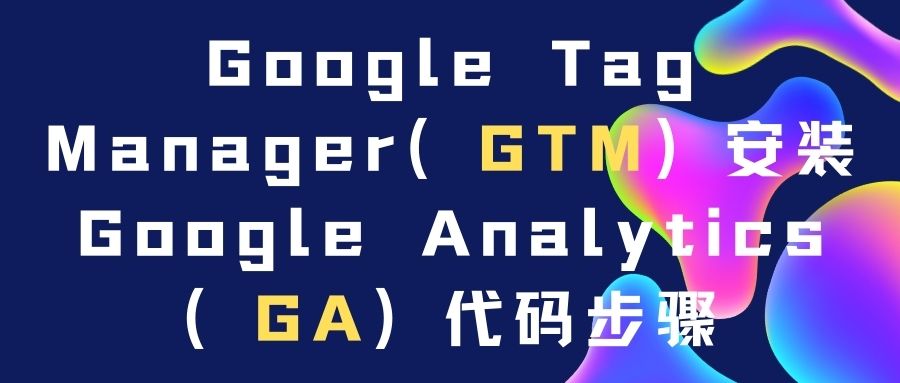
一般情况下,大家安装Google Analytics(GA)代码可以直接安装到网站里,但如果您想使用Google Tag Manager(GTM)去安装和管理各种代码,并且您的网站安装了Google Tag Manager(GTM),那么在安装Google Analytics(GA)代码就可以参考本文。本文介绍Google Tag Manager(GTM)安装Google Analytics(GA)代码步骤
1.打开Google Tag Manager(GTM)并登录账号,登录链接:https://tagmanager.google.com
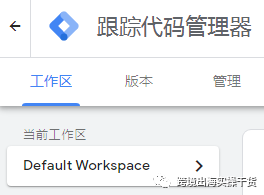
2.点击代码
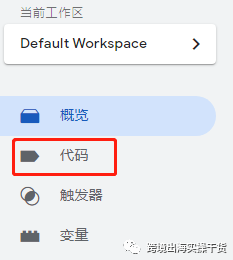
3.点击新建
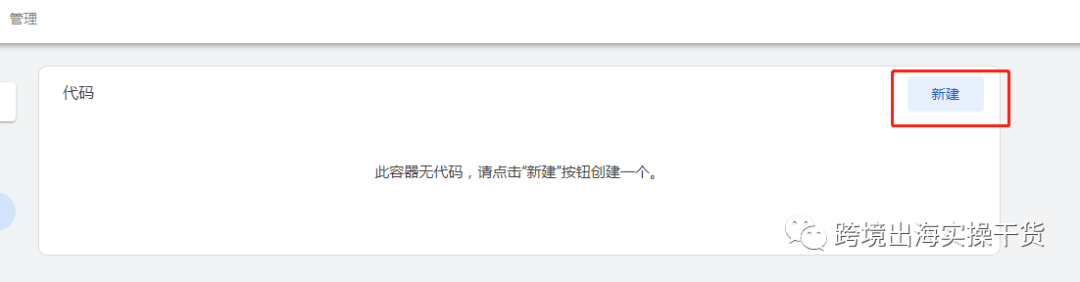
4.点击铅笔符号按钮
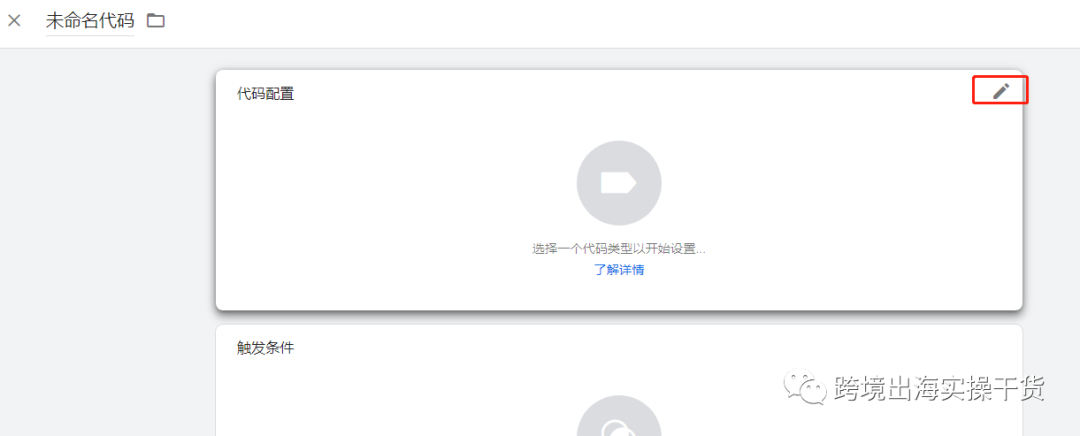
5.选择Google Analytics(分析):Universal Analytics
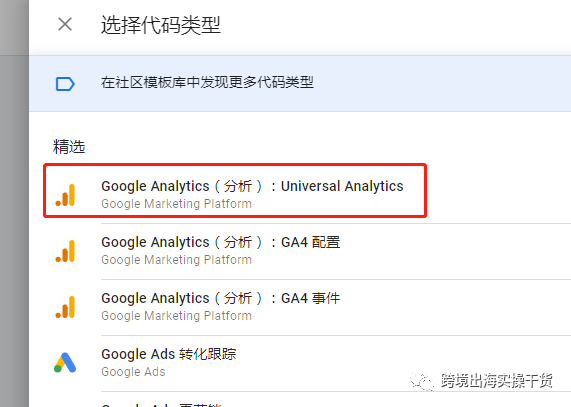
6.点击选择变量
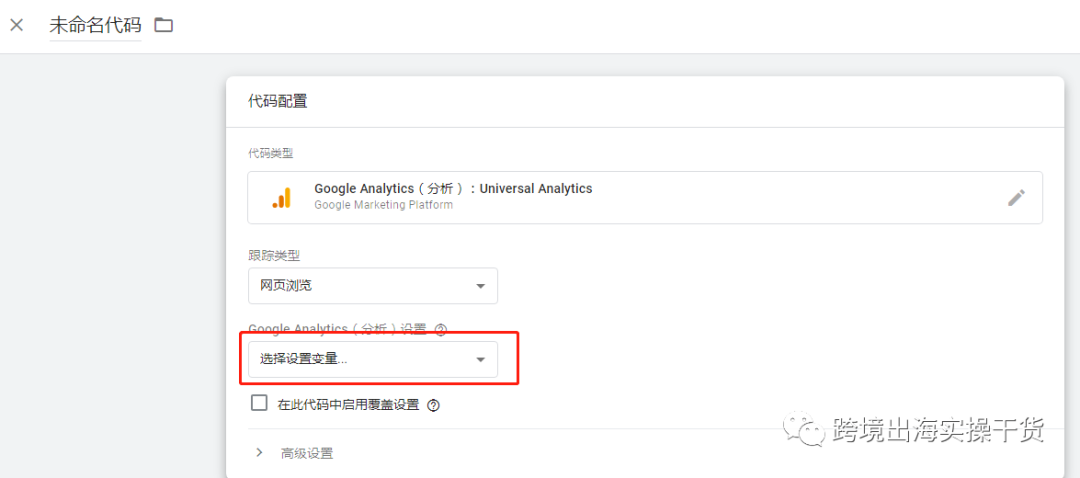
7.点击新建变量
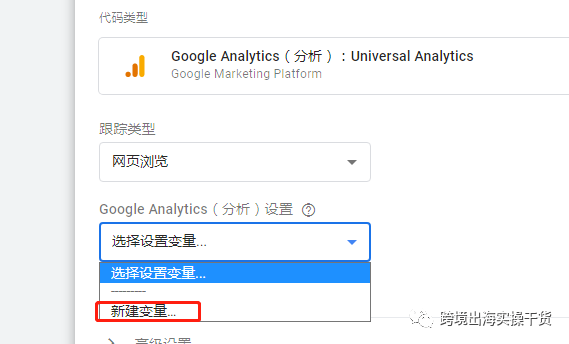
8.打开Google Analytics(GA),登录网址:https://analytics.google.com/
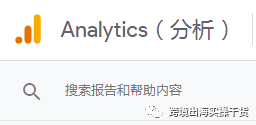
9.点击管理
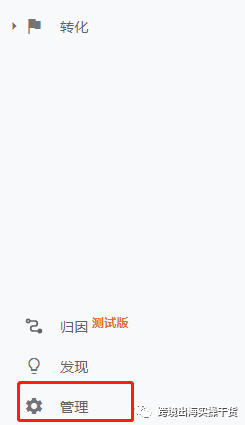
10.点击媒体资源设置
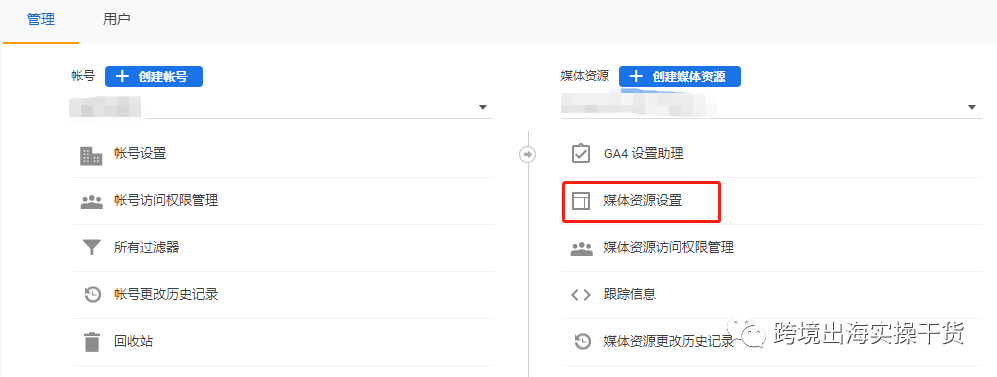
11.复制跟踪ID
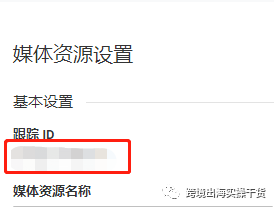
12.把复制的GA跟踪ID粘贴
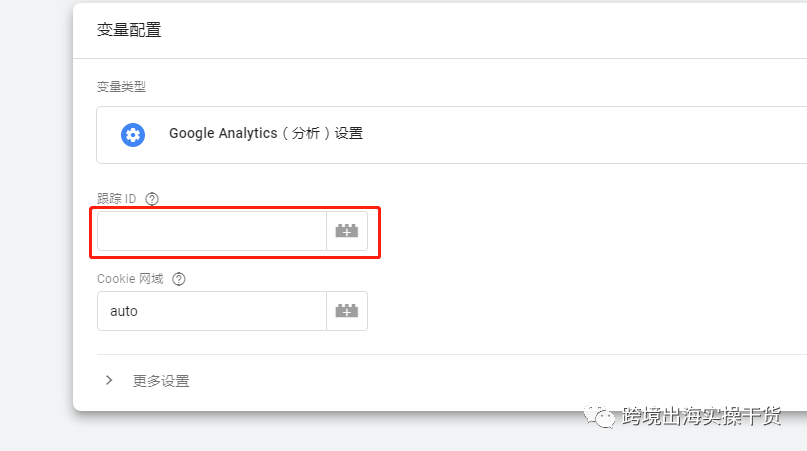
13.设置个名称
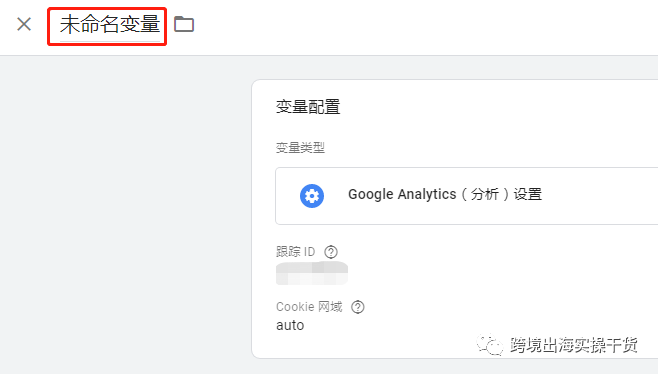
14.点击保存
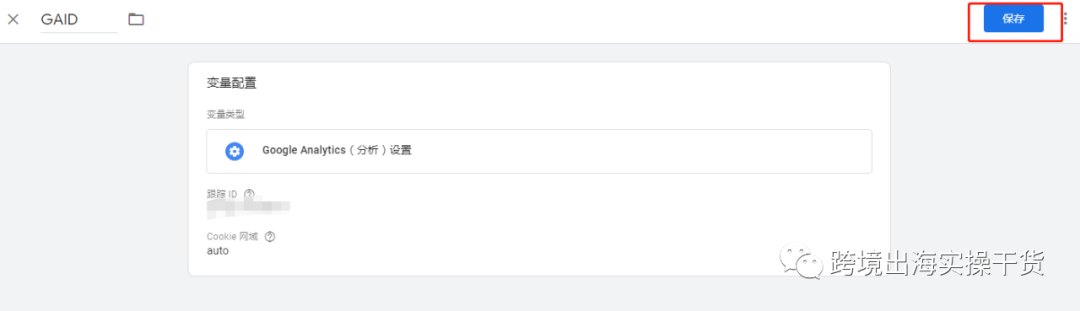
15.在触发条件右侧点击铅笔符号
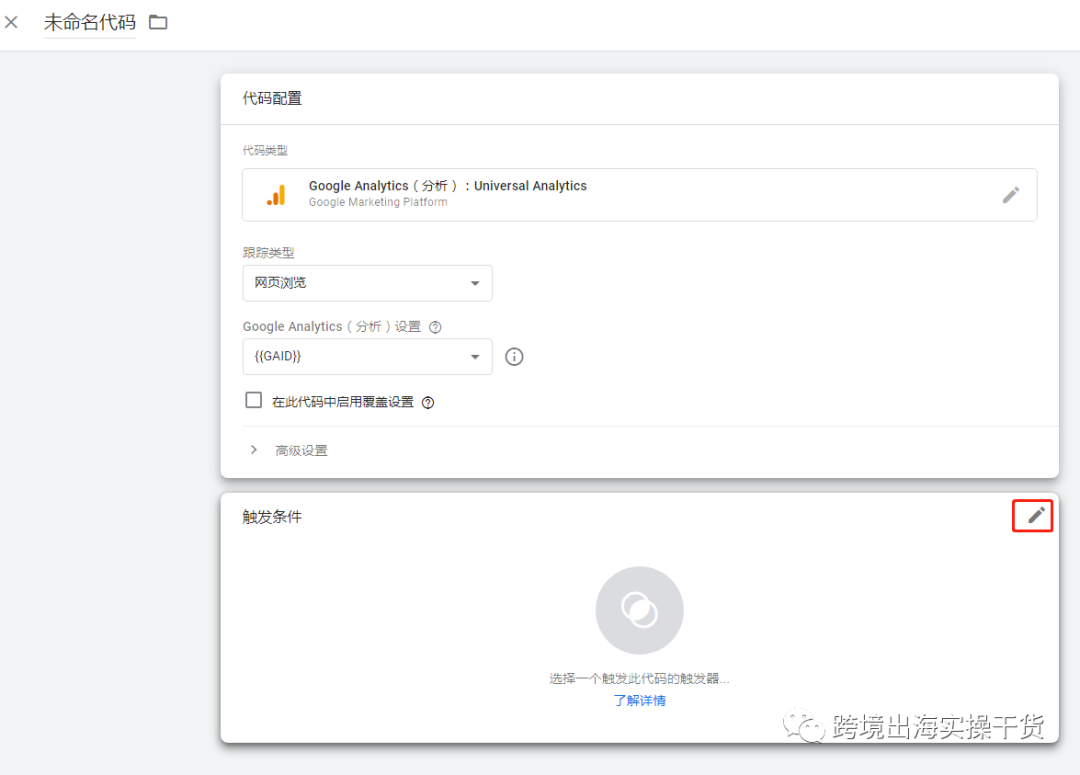
16.勾选All Pages

17.点击添加

18.在下图位置命名
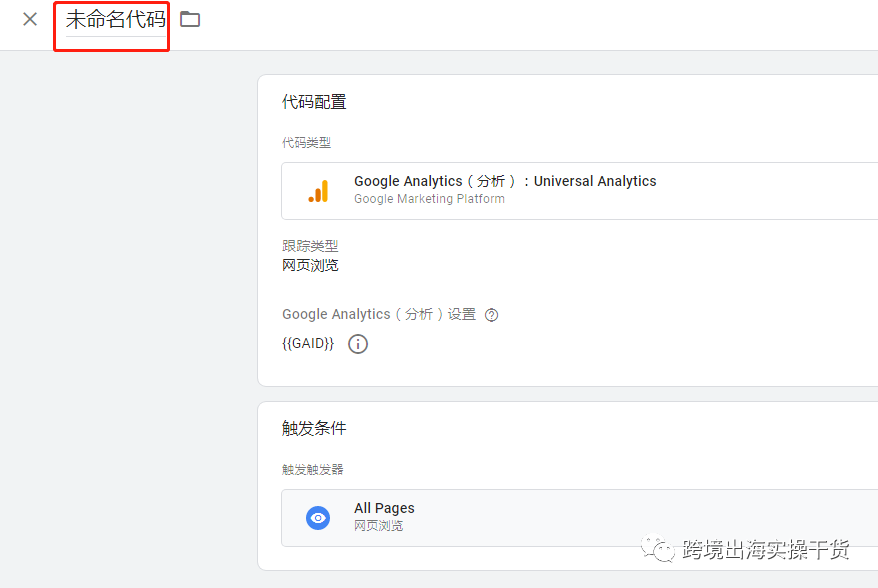
19.点击保存
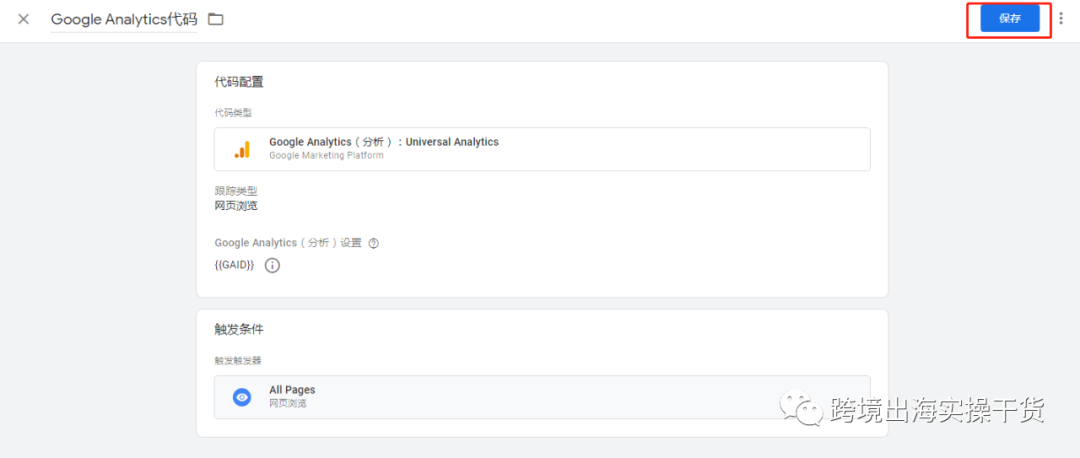
20.可以预览也可以不用预览,预览是检测一下代码有没有被触发。点击提交。

21.点击发布
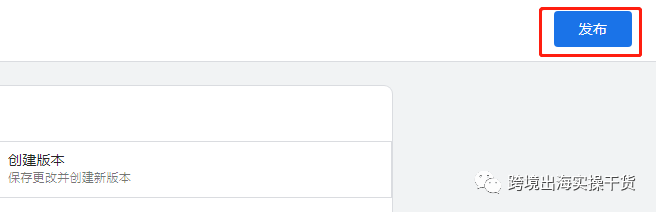
22.点击继续
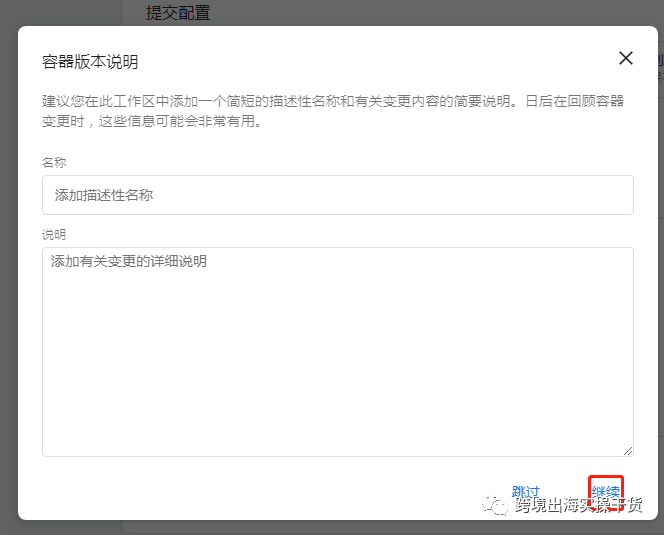
23.正在发布
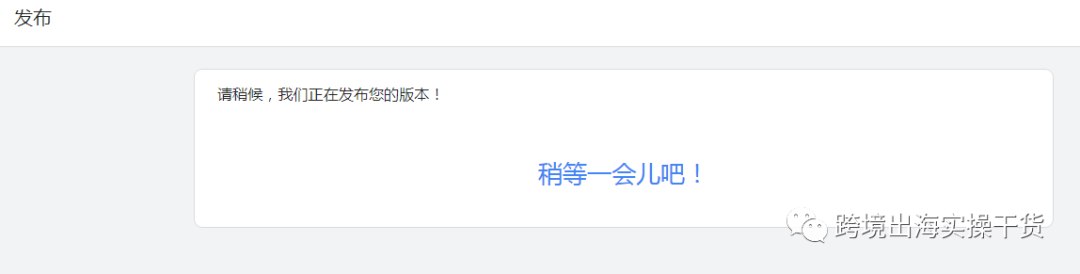
24.发布成功
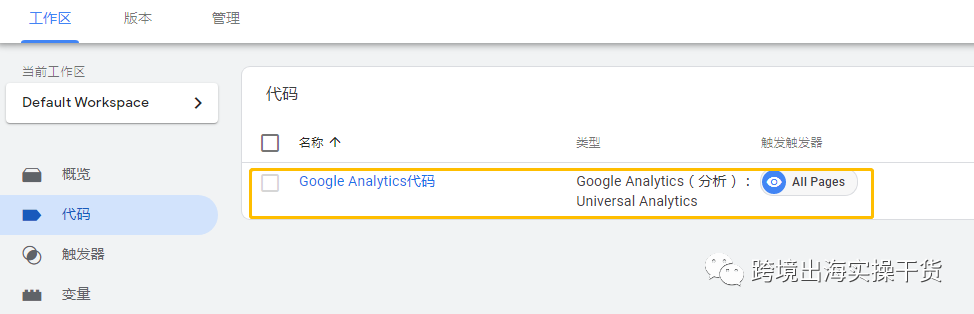
(图片来源:Google Tag Manager后台操作截图)
(来源:跨境出海陆路)
以上内容属作者个人观点,不代表雨果跨境立场!本文经原作者授权转载,转载需经原作者授权同意。
 收录于以下专栏
收录于以下专栏

